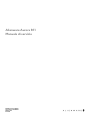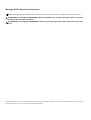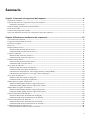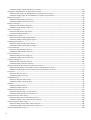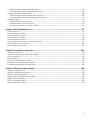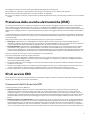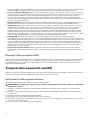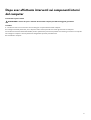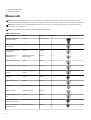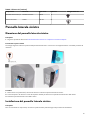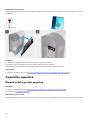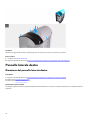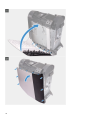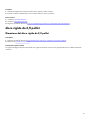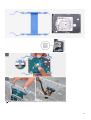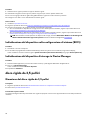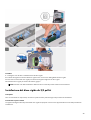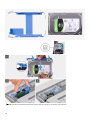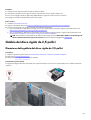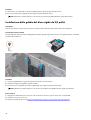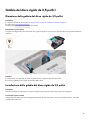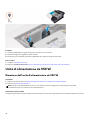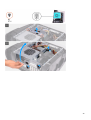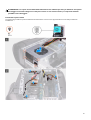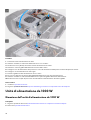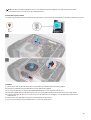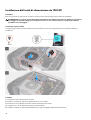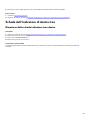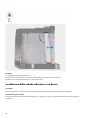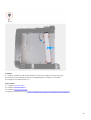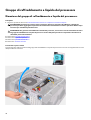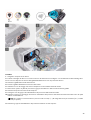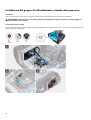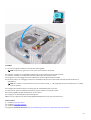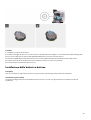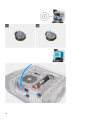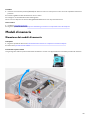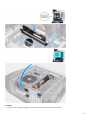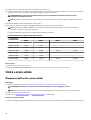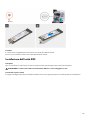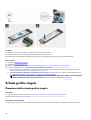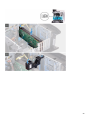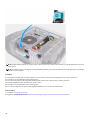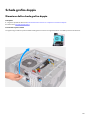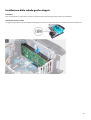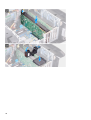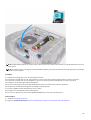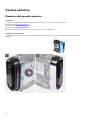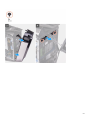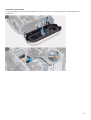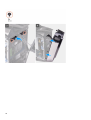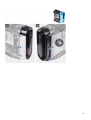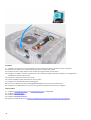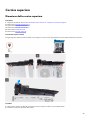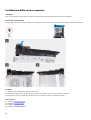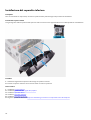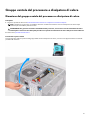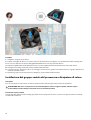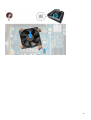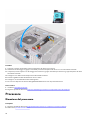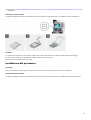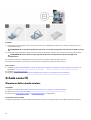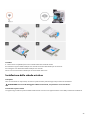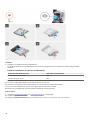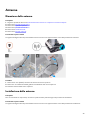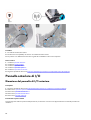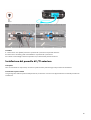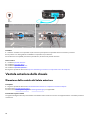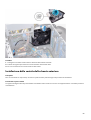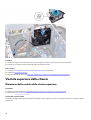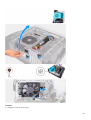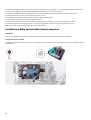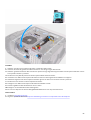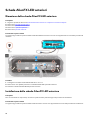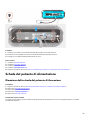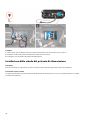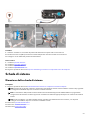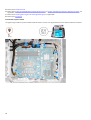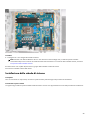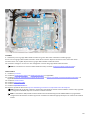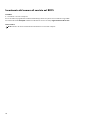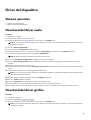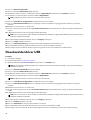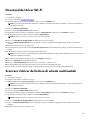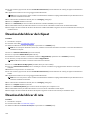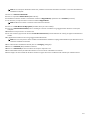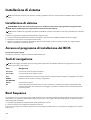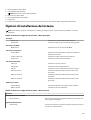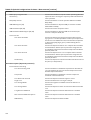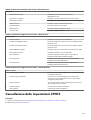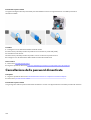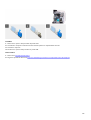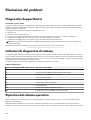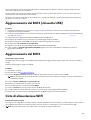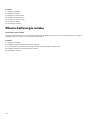Alienware Aurora R11
Manuale di servizio
Modello normativo: D23M
Tipo normativo: D23M002
Maggio 2021
Rev. A04

Messaggi di N.B., Attenzione e Avvertenza
N.B.: un messaggio N.B. (Nota Bene) indica informazioni importanti che contribuiscono a migliorare l'utilizzo del prodotto.
ATTENZIONE: un messaggio di ATTENZIONE evidenzia la possibilità che si verifichi un danno all'hardware o una perdita
di dati ed indica come evitare il problema.
AVVERTENZA: un messaggio di AVVERTENZA evidenzia un potenziale rischio di danni alla proprietà, lesioni personali o
morte.
© 2020-2021 Dell Inc. o sue società controllate. Tutti i diritti riservati. Dell, EMC e altri marchi sono marchi commerciali di Dell Inc. o di sue società
controllate. Altri marchi possono essere marchi dei rispettivi proprietari.

Sommario
Capitolo 1: Interventi sui componenti del computer............................................................................... 6
Istruzioni di sicurezza............................................................................................................................................................6
Prima di intervenire sui componenti interni del computer................................................................................................. 6
Operazioni preliminari.................................................................................................................................................... 6
Protezione dalle scariche elettrostatiche (ESD)..................................................................................................................7
Kit di servizio ESD................................................................................................................................................................ 7
Trasporto dei componenti sensibili...................................................................................................................................... 8
Dopo aver effettuato interventi sui componenti interni del computer..............................................................................9
Capitolo 2: Rimozione e installazione dei componenti..........................................................................10
Vista interna del computer.................................................................................................................................................10
Componenti della scheda di sistema.................................................................................................................................. 11
Strumenti consigliati............................................................................................................................................................ 11
Elenco viti............................................................................................................................................................................12
Pannello laterale sinistro..................................................................................................................................................... 13
Rimozione del pannello laterale sinistro....................................................................................................................... 13
Installazione del pannello laterale sinistro.................................................................................................................... 13
Coperchio superiore...........................................................................................................................................................14
Rimozione del coperchio superiore.............................................................................................................................. 14
Installazione del coperchio superiore...........................................................................................................................15
Pannello laterale destro......................................................................................................................................................16
Rimozione del pannello laterale destro........................................................................................................................ 16
Installazione del coperchio destro................................................................................................................................ 17
disco rigido da 2,5 pollici...................................................................................................................................................19
Rimozione del disco rigido da 2,5 pollici.....................................................................................................................19
Installazione del disco rigido da 2,5 pollici................................................................................................................. 20
Individuazione del dispositivo nella configurazione di sistema (BIOS)......................................................................22
Individuazione del dispositivo di storage in Device Manager....................................................................................22
disco rigido da 3,5 pollici.................................................................................................................................................. 22
Rimozione del disco rigido da 3,5 pollici.....................................................................................................................22
Installazione del disco rigido da 3,5 pollici..................................................................................................................23
Gabbia del disco rigido da 2,5 pollici...............................................................................................................................25
Rimozione della gabbia del disco rigido da 2,5 pollici...............................................................................................25
Installazione della gabbia del disco rigido da 2,5 pollici............................................................................................26
Gabbia del disco rigido da 3,5 pollici...............................................................................................................................27
Rimozione della gabbia del disco rigido da 3,5 pollici...............................................................................................27
Installazione della gabbia del disco rigido da 3,5 pollici............................................................................................27
Unità di alimentazione da 550 W..................................................................................................................................... 28
Rimozione dell'unità di alimentazione da 550 W....................................................................................................... 28
Installazione dell'unità di alimentazione da 550 W.................................................................................................... 30
Unità di alimentazione da 1000 W................................................................................................................................... 32
Rimozione dell'unità di alimentazione da 1000 W..................................................................................................... 32
Installazione dell'unità di alimentazione da 1000 W.................................................................................................. 34
Scheda dell'indicatore di destra tron................................................................................................................................ 35
Rimozione della scheda indicatore tron destra............................................................................................................35
3

Installazione della scheda indicatore tron destra.........................................................................................................36
Gruppo di raffreddamento a liquido del processore........................................................................................................38
Rimozione del gruppo di raffreddamento a liquido del processore.......................................................................... 38
Installazione del gruppo di raffreddamento a liquido del processore.......................................................................40
Batteria a pulsante..............................................................................................................................................................42
Rimozione della batteria a bottone..............................................................................................................................42
Installazione della batteria a bottone...........................................................................................................................43
Moduli di memoria............................................................................................................................................................. 45
Rimozione dei moduli di memoria................................................................................................................................45
Installazione dei moduli di memoria.............................................................................................................................46
Unità a stato solido.............................................................................................................................................................48
Rimozione dell'unità a stato solido...............................................................................................................................48
Installazione dell'unità SSD.......................................................................................................................................... 49
Scheda grafica singola.......................................................................................................................................................50
Rimozione della scheda grafica singola.......................................................................................................................50
Installazione della scheda grafica singola.................................................................................................................... 52
Scheda grafica doppia.......................................................................................................................................................55
Rimozione della scheda grafica doppia.......................................................................................................................55
Installazione della scheda grafica doppia....................................................................................................................57
Cornice anteriore............................................................................................................................................................... 60
Rimozione del pannello anteriore................................................................................................................................60
Installazione del pannello anteriore............................................................................................................................. 62
Cornice superiore...............................................................................................................................................................67
Rimozione della cornice superiore............................................................................................................................... 67
Installazione della cornice superiore............................................................................................................................ 68
Coperchio inferiore............................................................................................................................................................69
Rimozione del coperchio inferiore...............................................................................................................................69
Installazione del coperchio inferiore............................................................................................................................70
Gruppo ventola del processore e dissipatore di calore.....................................................................................................71
Rimozione del gruppo ventola del processore e dissipatore di calore....................................................................... 71
Installazione del gruppo ventola del processore e dissipatore di calore....................................................................72
Processore...........................................................................................................................................................................74
Rimozione del processore.............................................................................................................................................74
Installazione del processore..........................................................................................................................................75
Scheda senza fili................................................................................................................................................................. 76
Rimozione della scheda wireless...................................................................................................................................76
Installazione della scheda wireless................................................................................................................................77
Antenne.............................................................................................................................................................................. 79
Rimozione delle antenne.............................................................................................................................................. 79
Installazione delle antenne........................................................................................................................................... 79
Pannello anteriore di I/O.................................................................................................................................................. 80
Rimozione del pannello di I/O anteriore.....................................................................................................................80
Installazione del pannello di I/O anteriore.................................................................................................................. 81
Ventola anteriore dello chassis.......................................................................................................................................... 82
Rimozione della ventola del telaio anteriore............................................................................................................... 82
Installazione della ventola dello chassis anteriore........................................................................................................83
Ventola superiore dello chassis..........................................................................................................................................84
Rimozione della ventola dello chassis superiore..........................................................................................................84
Installazione della ventola dello chassis superiore.......................................................................................................86
Schede AlienFX LED anteriori...........................................................................................................................................88
4

Rimozione della scheda AlienFX LED anteriore..........................................................................................................88
Installazione della scheda AlienFX LED anteriore.......................................................................................................88
Scheda del pulsante di alimentazione...............................................................................................................................89
Rimozione della scheda del pulsante di Accensione...................................................................................................89
Installazione della scheda del pulsante di alimentazione............................................................................................90
Scheda di sistema................................................................................................................................................................91
Rimozione della scheda di sistema................................................................................................................................91
Installazione della scheda di sistema............................................................................................................................ 93
Inserimento del numero di servizio nel BIOS...............................................................................................................96
Capitolo 3: Driver del dispositivo.......................................................................................................... 97
Sistema operativo............................................................................................................................................................... 97
Download del driver audio................................................................................................................................................97
Download del driver grafico..............................................................................................................................................97
Download del driver USB..................................................................................................................................................98
Download del driver Wi-Fi................................................................................................................................................99
Scaricare il driver del lettore di schede multimediali....................................................................................................... 99
Download del driver del chipset.....................................................................................................................................100
Download del driver di rete............................................................................................................................................ 100
Capitolo 4: Installazione di sistema......................................................................................................102
Installazione di sistema..................................................................................................................................................... 102
Accesso al programma di installazione del BIOS............................................................................................................ 102
Tasti di navigazione.......................................................................................................................................................... 102
Boot Sequence................................................................................................................................................................. 102
Opzioni di installazione del sistema.................................................................................................................................103
Cancellazione delle impostazioni CMOS........................................................................................................................105
Cancellazione della password dimenticate..................................................................................................................... 106
Capitolo 5: Risoluzione dei problemi...................................................................................................108
Diagnostica SupportAssist............................................................................................................................................... 108
Indicatori di diagnostica di sistema..................................................................................................................................108
Ripristino del sistema operativo....................................................................................................................................... 108
Aggiornamento del BIOS (chiavetta USB)..................................................................................................................... 109
Aggiornamento del BIOS................................................................................................................................................ 109
Ciclo di alimentazione WiFi.............................................................................................................................................109
Rilascio dell'energia residua............................................................................................................................................. 110
5

Interventi sui componenti del computer
Istruzioni di sicurezza
Utilizzare le seguenti istruzioni di sicurezza per proteggere il computer da danni potenziali e per garantire la propria sicurezza
personale. Salvo diversamente indicato, ogni procedura inclusa in questo documento presuppone che siano state lette le informazioni
sulla sicurezza spedite assieme al computer.
N.B.: Prima di effettuare interventi sui componenti interni, leggere le informazioni sulla sicurezza fornite assieme al computer.
Per maggiori informazioni sulle procedure consigliate relative alla sicurezza, consultare la home page Conformità alle normative
su www.dell.com/regulatory_compliance.
N.B.: Scollegare tutte le fonti di alimentazione prima di aprire il coperchio o i pannelli del computer. Dopo aver eseguito gli
interventi sui componenti interni del computer, ricollocare tutti i coperchi, i pannelli e le viti prima di collegare la presa elettrica.
ATTENZIONE: Per evitare danni al computer, assicurarsi che la superficie di lavoro sia piana e pulita.
ATTENZIONE: Maneggiare i componenti e le schede con cura. Non toccare i componenti o i contatti su una scheda. Tenere
una scheda dai bordi o dal supporto di montaggio in metallo. Tenere un componente come ad esempio un processore dai
bordi non dai piedini.
ATTENZIONE: L'utente dovrà eseguire solo interventi di risoluzione dei problemi e le riparazioni nella misura autorizzata
e secondo le direttive ricevute dal team dell'assistenza tecnica Dell. I danni dovuti alla manutenzione non autorizzata
da Dell non sono coperti dalla garanzia. Consultare le istruzioni di sicurezza fornite insieme al prodotto o all'indirizzo
www.dell.com/regulatory_compliance.
ATTENZIONE: Prima di toccare i componenti del computer, scaricare a terra l'elettricità statica del corpo utilizzando una
fascetta da polso per la messa a terra o toccando di tanto in tanto una superficie metallica non verniciata, ad esempio la
parte metallica sul retro del computer. Nel corso delle varie operazioni, toccare di tanto in tanto una superficie metallica non
verniciata per scaricare l'elettricità statica eventualmente accumulata che potrebbe danneggiare i componenti interni.
ATTENZIONE: Per scollegare un cavo, afferrare il connettore o la linguetta di tiramento, non il cavo stesso. Alcuni cavi sono
dotati di connettori con linguette di blocco o viti a testa zigrinata che bisogna sganciare prima di scollegare il cavo. Quando
si scollegano i cavi, mantenerli allineati uniformemente per evitare di piegare eventuali piedini dei connettori. Quando si
collegano i cavi, accertarsi che le porte e i connettori siano orientati e allineati correttamente.
ATTENZIONE: Premere ed estrarre eventuali schede installate nel lettore di schede multimediali.
N.B.: Il colore del computer e di alcuni componenti potrebbe apparire diverso da quello mostrato in questo documento.
Prima di intervenire sui componenti interni del computer
N.B.: Le immagini contenute in questo documento possono differire a seconda della configurazione ordinata.
Operazioni preliminari
Procedura
1. Salvare e chiudere tutti i file aperti e uscire da tutte le applicazioni in esecuzione.
2. Arrestare il computer. Fare clic su Start Alimentazione Arresta il sistema.
N.B.: Se si utilizza un sistema operativo diverso, consultare la documentazione relativa alle istruzioni sullo spegnimento del
sistema operativo.
6

3. Scollegare il computer e tutte le periferiche collegate dalle rispettive prese elettriche.
4. Scollegare tutti i dispositivi e le periferiche di rete collegati, come tastiera, mouse e monitor, dal computer.
5. Rimuovere qualsiasi scheda flash e disco ottico dal computer, se applicabile.
6. Dopo aver scollegato il computer, tenere premuto il pulsante di alimentazione per circa 5 secondi per mettere a terra la scheda di
sistema.
Protezione dalle scariche elettrostatiche (ESD)
Le scariche elettrostatiche sono una delle preoccupazioni principali quando si maneggiano componenti elettronici, in particolare se
molto sensibili, come le schede di espansione, i processori, i moduli di memoria DIMM e le schede di sistema. Persino la minima
scarica può danneggiare i circuiti anche in modo imprevisto, ad esempio con problemi intermittenti o una minore durata del prodotto.
Mentre il settore spinge per ridurre i requisiti di alimentazione a fronte di una maggiore densità, la protezione ESD interessa sempre
di più.
A causa della maggiore densità dei semiconduttori utilizzati negli ultimi prodotti Dell, ora la sensibilità ai possibili danni da elettricità
statica è superiore rispetto al passato. Per questo motivo, alcuni metodi precedentemente approvati per la gestione dei componenti
non sono più validi.
Due tipi di protezione contro i danni da scariche elettrostatiche sono i guasti gravi e intermittenti.
● Guasti gravi: rappresentano circa il 20% degli errori da ESD. Il danno provoca una perdita di funzionalità del dispositivo
immediata e completa. Un esempio di guasto grave è quello di una memoria DIMM che, dopo una scossa elettrostatica, genera un
sintomo "No POST/No Video" emettendo un segnale acustico di memoria mancante o non funzionante.
● Guasti intermittenti: rappresentano circa l'80% degli errori da ESD. L'elevato tasso di errori intermittenti indica che la maggior
parte dei danni che si verificano non è immediatamente riconoscibile. Il modulo DIMM riceve una scossa elettrostatica, ma il
tracciato è solo indebolito e non produce sintomi osservabili nell'immediato. La traccia indebolita può impiegare settimane o mesi
prima di manifestare problemi e nel frattempo può compromettere l'integrità della memoria, errori di memoria intermittenti, ecc.
Il danno più difficile da riconoscere e risolvere i problemi è l'errore intermittente.
Per prevenire danni ESD, eseguire le seguenti operazioni:
● Utilizzare un cinturino ESD cablato completo di messa a terra. L'uso di cinturini antistatici wireless non è ammesso, poiché non
forniscono protezione adeguata. Toccare lo chassis prima di maneggiarne i componenti non garantisce un'adeguata protezione
alle parti più sensibili ai danni da ESD.
● Tutti questi componenti vanno maneggiati in un'area priva di elettricità statica. Se possibile, utilizzare rivestimenti antistatici da
pavimento e da scrivania.
● Quando si estrae dalla confezione un componente sensibile all'elettricità statica, non rimuoverlo dall'involucro antistatico fino al
momento dell'installazione. Prima di aprire la confezione antistatica, scaricare l'elettricità statica dal proprio corpo.
● Prima di trasportare un componente sensibile all'elettricità statica, riporlo in un contenitore o una confezione antistatica.
Kit di servizio ESD
Il kit di servizio non monitorato è quello utilizzato più comunemente. Ogni kit di servizio include tre componenti principali: tappetino
antistatico, cinturino da polso e cavo per l'associazione.
Componenti del kit di servizio ESD
I componenti del kit di servizio ESD sono:
● Tappetino antistatico: il tappetino antistatico è disperdente ed è possibile riporvi i componenti durante le operazioni di
manutenzione. Quando si utilizza un tappetino antistatico, il cinturino da polso deve essere stretto e il cavo di associazione
collegato al tappetino e a un qualsiasi componente bare metal del sistema al quale si lavora. Dopodiché, è possibile rimuovere i
componenti per la manutenzione dal sacchetto di protezione ESD e posizionarli direttamente sul tappetino. Gli elementi sensibili
alle scariche elettrostatiche possono essere maneggiati e riposti in tutta sicurezza sul tappetino ESD, nel sistema o dentro una
borsa.
● Cinturino da polso e cavo di associazione: il cinturino da polso e il cavo di associazione possono essere collegati direttamente al
polso e all'hardware bare metal se non è necessario il tappetino ESD oppure al tappetino antistatico per proteggere l'hardware
momentaneamente riposto sul tappetino. Il collegamento fisico del cinturino da polso e del cavo di associazione fra l'utente, il
tappetino ESD e l'hardware è noto come "associazione". Utilizzare i kit di servizio solo con un cinturino da polso, un tappetino e
un cavo di associazione. Non utilizzare mai cinturini da polso senza cavi. Tenere sempre presente che i fili interni del cinturino da
7

polso sono soggetti a danni da normale usura e vanno controllati regolarmente con l'apposito tester per evitare accidentali danni
all'hardware ESD. Si consiglia di testare il cinturino da polso e il cavo di associazione almeno una volta alla settimana.
● Tester per cinturino da polso ESD: i fili interni del cinturino ESD sono soggetti a usura. Quando si utilizza un kit non monitorato,
è buona norma testare regolarmente il cinturino prima di ogni chiamata di servizio e, comunque, almeno una volta alla settimana.
Il modo migliore per testare il cinturino da polso è utilizzare l'apposito tester. Se non si dispone di un tester per il cinturino
da polso, rivolgersi alla sede regionale per richiederne uno. Per eseguire il test, collegare al tester il cavo di associazione del
cinturino legato al polso e spingere il pulsante di esecuzione del test. Se il test ha esito positivo, si accende un LED verde; nel caso
contrario, si accender un LED rosso.
● Elementi di isolamento: è fondamentale che i dispositivi sensibili alle scariche elettrostatiche, come gli alloggiamenti in plastica
del dissipatore di calore, siano lontani dalle parti interne con funzione di isolamento, che spesso sono altamente cariche.
● Ambiente operativo: prima di implementare il kit di servizio ESD, valutare la situazione presso la sede del cliente. Ad esempio,
distribuire il kit in un ambiente server è diverso dal farlo in un ambiente desktop o di un portatile. I server sono solitamente
installati in rack all'interno di un data center, mentre i desktop o i portatili si trovano in genere sulle scrivanie degli uffici.
Prediligere sempre un'area di lavoro ampia e piatta, priva di ingombri e sufficientemente grande da potervi riporre il kit ESD
lasciando ulteriore spazio per il tipo di sistema da riparare. Inoltre, l'area di lavoro deve essere tale da non consentire scariche
elettrostatiche. Prima di maneggiare i componenti hardware, controllare che i materiali isolanti presenti nell'area di lavoro, come il
polistirolo e altri materiali plastici, si trovino sempre ad almeno 30 cm di distanza dalle parti sensibili.
● Packaging ESD: i dispositivi sensibili alle scariche elettrostatiche devono essere imballati con materiale antistatico,
preferibilmente borse antistatiche. Tuttavia, il componente danneggiato deve essere sempre restituito nella stessa borsa e nello
stesso imballaggio ESD del componente nuovo. La borsa ESD deve essere ripiegata e richiusa con nastro avvolto; utilizzare inoltre
lo stesso materiale di imballaggio della scatola originale del componente nuovo. Al momento di rimuoverli dalla confezione, i
dispositivi sensibili alle scariche elettrostatiche devono essere riposti solo su superfici di lavoro protette dalle scariche ESD e mai
sopra la borsa, che è protetta solo all'interno. Questi elementi possono essere maneggiati e riposti solo sul tappetino ESD, nel
sistema o dentro una borsa antistatica.
● Trasporto dei componenti sensibili: quando si trasportano componenti sensibili alle scariche elettrostatiche, ad esempio le
parti di ricambio o componenti da restituire a Dell, per la sicurezza del trasporto è fondamentale riporli all'interno di sacchetti
antistatici.
Riepilogo della protezione ESD
Durante la manutenzione dei prodotti Dell, si consiglia che i tecnici dell'assistenza sul campo utilizzino sempre la normale protezione
ESD cablata con cinturino per la messa a terra e il tappetino antistatico protettivo. Inoltre, durante la manutenzione per i tecnici
è fondamentale mantenere i componenti sensibili separati da tutte le parti dell'isolamento e utilizzare sacchetti antistatici per il
trasporto dei componenti sensibili.
Trasporto dei componenti sensibili
Quando si trasportano componenti sensibili alle scariche elettrostatiche, ad esempio le parti di ricambio o componenti da restituire a
Dell, per la sicurezza del trasporto è fondamentale riporli all'interno di sacchetti antistatici.
Sollevamento delle apparecchiature
Rispettare le seguenti linee guida nel sollevare le apparecchiature pesanti:
ATTENZIONE: Non sollevare pesi superiori ai 20 kg. Chiedere sempre l'aiuto necessario oppure utilizzare un dispositivo di
sollevamento meccanico.
1. Ottenere in condizioni di stabilità. Per una buona stabilità, mantenere i piedi distanziati l'uno dall'altro, con le punte rivolte
all'esterno.
2. Contrarre i muscoli addominali. Gli addominali supportano la spina dorsale nell'eseguire il sollevamento, controbilanciando la
forza del carico.
3. Sollevarsi facendo leva sulle gambe, anziché sulla schiena.
4. Mantenere il carico vicino. Più sarà vicino alla schiena, meno la solleciterà.
5. Mantenere la schiena dritta, sia nel sollevare che nel riporre a terra il carico. Non aggiungere il peso del corpo al carico. Evitare la
torsione del corpo e della schiena.
6. Per riporre a terra il carico, ripetere gli stessi accorgimenti.
8

Dopo aver effettuato interventi sui componenti interni
del computer
Informazioni su questa attività
ATTENZIONE: Lasciare viti sparse o allentate all'interno del computer potrebbe danneggiarlo gravemente.
Procedura
1. Ricollocare tutte le viti e accertarsi che non rimangano viti sparse all'interno del computer.
2. Collegare eventuali periferiche, cavi o dispositivi esterni rimossi prima di aver iniziato gli interventi sul computer.
3. Ricollocare eventuali schede multimediali, dischi e qualsiasi altra parte rimossa prima di aver iniziato gli interventi sul computer.
4. Collegare il computer e tutte le periferiche collegate alle rispettive prese elettriche.
5. Accendere il computer.
9

Rimozione e installazione dei componenti
Vista interna del computer
1. unità di alimentazione 2. disco rigido da 2,5 pollici
3. Gabbia del disco rigido da 2,5 pollici 4. scheda grafica
5. scheda di sistema 6. Dissipatore di calore VR
7. gruppo ventola del processore e raffreddamento a liquido 8. coperchio
9. Gabbia del disco rigido da 3,5 pollici
10

Componenti della scheda di sistema
1. connettore di alimentazione 2. Cavo del pannello frontale USB 2 (F_USB2)
3. Cavo del pannello frontale USB 1 (F_USB1) 4. SATA 6 Gbps per connettore unità (SATA 1)
5. SATA 6 Gbps per connettore unità (SATA 2) 6. SATA 6 Gbps per connettore unità (SATA 3)
7. SATA 6 Gbps per connettore unità (SATA 4) 8. slot dell'unità a stato solido (SSD M.2)
9. connettore della ventola anteriore dello chassis
(FRONT_FAN)
10. batteria a pulsante
11. Ponticello di ripristino CMOS (CMOS_CLR) 12. Ponticello di ripristino password (PW_CLR)
13. connettore LED del controller (LED_CONTROLLER) 14. connettore audio anteriore (F_AUDIO)
15. slot della scheda PCI-Express x16 meccanica/x8 elettrica
(SLOT4)
16. slot per PCI-Express x4 (SLOT3)
17. slot per PCI-Express x4 (SLOT2) 18. slot della scheda PCI-Express x16 meccanica/x8 elettrica PCIe
Gen4 (SLOT1)
19. connettore della ventola CPU del gruppo di raffreddamento
del processore (CPU_FAN)
20.slot per schede senza fili (M.2 WIFI)
21. connettore di alimentazione del processore (AIX_CPU) 22.ventola superiore dello chassis (TOP_FAN)
23.connettore della ventola del gruppo di raffreddamento del
processore (PUMP_FAN)
24.zoccolo del processore (CPU1)
25.slot del modulo di memoria 3 (DDR4/XMM3) 26.slot del modulo di memoria 1 (DDR4/XMM1)
27. slot del modulo di memoria 2 (DDR4/XMM4) 28.slot del modulo di memoria 4 (DDR4/XMM2)
Strumenti consigliati
Le procedure in questo documento potrebbero richiedere i seguenti strumenti:
● Cacciavite a croce Philips n.1
11

● Cacciavite a testa piatta
● Graffietto in plastica
Elenco viti
N.B.: Durante la rimozione delle viti da un componente, si consiglia di prendere nota del tipo e del numero di viti, per poi
posizionarle in una scatola apposita. Ciò assicura che vengano usati numeri e tipi di viti corretti una volta sostituito il componente.
N.B.: Alcuni computer hanno superfici magnetiche. Assicurarsi che le viti non rimangano attaccate a tali superfici durante la
sostituzione di un componente.
N.B.: Il colore della vite può variare in base alla configurazione ordinata.
Tabella 1. Elenco viti
Componente Fissata al Tipo di vite Quantità Immagine della vite
Fermo di rilascio del
pannello laterale
Chassis 6-32x12-7L 1
Gabbia del disco rigido
da 2,5 pollici
Chassis #6-32 2
Gabbia del disco rigido
da 3,5 pollici
Chassis #6-32 2
Staffa dell'unità di
alimentazione
Gabbia dell'unità di
alimentazione
#6-32 2
Unità di alimentazione Chassis #6-32 4
Scheda destra tron-light Chassis #6-32 4
Gruppo radiatore e
ventola
Radiatore e gabbia della
ventola
#6-32 4
Antenne Chassis M3x4t 4
Cornice superiore Chassis #6-32 4
Unità SSD Scheda di sistema M2x2.5 1
Scheda senza fili Scheda di sistema M2x2.5 1
Pannello di gestione dei
cavi
Chassis #6-32 2
Scheda dell'indicatore
del pannello anteriore
Pannello anteriore M2x4 4
Modulo del pulsante di
alimentazione
Pannello anteriore M2x4 2
12

Tabella 1. Elenco viti (continua)
Componente Fissata al Tipo di vite Quantità Immagine della vite
Pannello anteriore di I/O Pannello anteriore M3x4 4
Scheda di sistema Chassis #6-32 8
Pannello laterale sinistro
Rimozione del pannello laterale sinistro
Prerequisiti
1. Seguire le procedure descritte in Prima di effettuare interventi sui componenti interni del computer.
Informazioni su questa attività
Le immagini seguenti indicano la posizione del pannello laterale sinistro e forniscono una rappresentazione visiva della procedura di
rimozione.
Procedura
1. Rimuovere la vite (6-32x12-7L) che fissa la chiusura a scatto del coperchio laterale allo chassis.
2. Tirare il dispositivo di chiusura a scatto del coperchio laterale per sbloccare il coperchio laterale sinistro dallo chassis.
3. Sollevare il pannello laterale sinistro dallo chassis.
Installazione del pannello laterale sinistro
Prerequisiti
Se si sta sostituendo un componente, rimuovere il quello esistente prima di eseguire la procedura di installazione.
13

Informazioni su questa attività
Le immagini seguenti indicano la posizione del pannello laterale sinistro e forniscono una rappresentazione visiva della procedura di
installazione.
Procedura
1. Individuare le linguette sul coperchio laterale sinistro e gli slot sullo chassis.
2. Ruotare il coperchio laterale sinistro verso il telaio finché non scatta in posizione.
3. Ricollocare la vite (6-32x12-7L) che fissa la chiusura a scatto del coperchio laterale allo chassis.
Fasi successive
1. Seguire le procedure descritte in Dopo aver effettuato gli interventi sui componenti interni del computer.
Coperchio superiore
Rimozione del coperchio superiore
Prerequisiti
1. Seguire le procedure descritte in Prima di effettuare interventi sui componenti interni del computer.
2. Rimuovere il pannello laterale sinistro.
Informazioni su questa attività
La figura seguente indica la posizione del coperchio superiore e fornisce una rappresentazione visiva della procedura di rimozione.
14

Procedura
Partendo dal retro, sollevare il coperchio superiore per sbloccarlo dallo chassis.
N.B.: Il coperchio superiore è saldamente fissato allo chassis da dei fermagli e potrebbe richiedere forza per rimuoverlo.
Installazione del coperchio superiore
Prerequisiti
Se si sta sostituendo un componente, rimuovere il quello esistente prima di eseguire la procedura di installazione.
Informazioni su questa attività
La figura seguente indica la posizione del coperchio superiore e fornisce una rappresentazione visiva della procedura di installazione.
15

Procedura
Allineare le linguette del coperchio superiore agli slot sul telaio e far scorrere il coperchio in posizione.
Fasi successive
1. Installare il coperchio lato sinistro.
2. Seguire le procedure descritte in Dopo aver effettuato gli interventi sui componenti interni del computer.
Pannello laterale destro
Rimozione del pannello laterale destro
Prerequisiti
1. Seguire le procedure descritte in Prima di effettuare interventi sui componenti interni del computer.
2. Rimuovere il
pannello laterale sinistro.
3. Rimuovere il coperchio superiore.
Informazioni su questa attività
Le immagini seguenti indicano la posizione del pannello laterale destro e forniscono una rappresentazione visiva della procedura di
rimozione.
16

Procedura
1. Partendo dalla linguetta anteriore, tirare il coperchio laterale destro dallo chassis.
2. Rimuovere il pannello laterale destro dal telaio.
Installazione del coperchio destro
Prerequisiti
Se si sta sostituendo un componente, rimuovere il quello esistente prima di eseguire la procedura di installazione.
Informazioni su questa attività
Le immagini seguenti indicano la posizione del pannello laterale destro e forniscono una rappresentazione visiva della procedura di
installazione.
17

18

Procedura
1. Allineare le linguette del coperchio del lato destro agli slot presenti sul telaio.
2. Ruotare il coperchio laterale destro verso il telaio finché non scatta in posizione.
Fasi successive
1. Installare il
coperchio superiore.
2. Installare il coperchio lato sinistro.
3. Seguire le procedure descritte in Dopo aver effettuato gli interventi sui componenti interni del computer.
disco rigido da 2,5 pollici
Rimozione del disco rigido da 2,5 pollici
Prerequisiti
1. Seguire le procedure descritte in Prima di effettuare interventi sui componenti interni del computer.
2. Rimuovere il pannello laterale sinistro.
Informazioni su questa attività
La seguente immagine indica la posizione del disco rigido da 2.5 pollici e fornisce una rappresentazione visiva della procedura di
rimozione.
19

Procedura
1. Scollegare i cavi dei dati e di alimentazione dal disco rigido.
2. Premere le linguette sul cassetto del disco rigido e far scorrere il gruppo del disco rigido fuori dalla gabbia del disco rigido.
3. Fare leva sul cassetto del disco rigido per rilasciare le linguette sul gruppo dagli slot sul disco rigido.
4. Sollevare il disco rigido per estrarlo dal relativo gruppo.
N.B.: Prendere nota dell'orientamento dell'unità ottica in modo da poterla ricollocare correttamente.
N.B.: Ripetere i passaggi per rimuovere il disco rigido da 2,5 pollici aggiuntivo dal computer.
Installazione del disco rigido da 2,5 pollici
Prerequisiti
Se si sta sostituendo un componente, rimuovere il quello esistente prima di eseguire la procedura di installazione.
Informazioni su questa attività
La seguente immagine indica la posizione del disco rigido da 2.5 pollici e fornisce una rappresentazione visiva della procedura di
installazione.
20
La pagina si sta caricando...
La pagina si sta caricando...
La pagina si sta caricando...
La pagina si sta caricando...
La pagina si sta caricando...
La pagina si sta caricando...
La pagina si sta caricando...
La pagina si sta caricando...
La pagina si sta caricando...
La pagina si sta caricando...
La pagina si sta caricando...
La pagina si sta caricando...
La pagina si sta caricando...
La pagina si sta caricando...
La pagina si sta caricando...
La pagina si sta caricando...
La pagina si sta caricando...
La pagina si sta caricando...
La pagina si sta caricando...
La pagina si sta caricando...
La pagina si sta caricando...
La pagina si sta caricando...
La pagina si sta caricando...
La pagina si sta caricando...
La pagina si sta caricando...
La pagina si sta caricando...
La pagina si sta caricando...
La pagina si sta caricando...
La pagina si sta caricando...
La pagina si sta caricando...
La pagina si sta caricando...
La pagina si sta caricando...
La pagina si sta caricando...
La pagina si sta caricando...
La pagina si sta caricando...
La pagina si sta caricando...
La pagina si sta caricando...
La pagina si sta caricando...
La pagina si sta caricando...
La pagina si sta caricando...
La pagina si sta caricando...
La pagina si sta caricando...
La pagina si sta caricando...
La pagina si sta caricando...
La pagina si sta caricando...
La pagina si sta caricando...
La pagina si sta caricando...
La pagina si sta caricando...
La pagina si sta caricando...
La pagina si sta caricando...
La pagina si sta caricando...
La pagina si sta caricando...
La pagina si sta caricando...
La pagina si sta caricando...
La pagina si sta caricando...
La pagina si sta caricando...
La pagina si sta caricando...
La pagina si sta caricando...
La pagina si sta caricando...
La pagina si sta caricando...
La pagina si sta caricando...
La pagina si sta caricando...
La pagina si sta caricando...
La pagina si sta caricando...
La pagina si sta caricando...
La pagina si sta caricando...
La pagina si sta caricando...
La pagina si sta caricando...
La pagina si sta caricando...
La pagina si sta caricando...
La pagina si sta caricando...
La pagina si sta caricando...
La pagina si sta caricando...
La pagina si sta caricando...
La pagina si sta caricando...
La pagina si sta caricando...
La pagina si sta caricando...
La pagina si sta caricando...
La pagina si sta caricando...
La pagina si sta caricando...
La pagina si sta caricando...
La pagina si sta caricando...
La pagina si sta caricando...
La pagina si sta caricando...
La pagina si sta caricando...
La pagina si sta caricando...
La pagina si sta caricando...
La pagina si sta caricando...
La pagina si sta caricando...
La pagina si sta caricando...
-
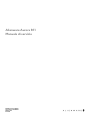 1
1
-
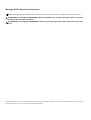 2
2
-
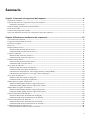 3
3
-
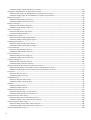 4
4
-
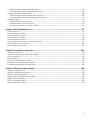 5
5
-
 6
6
-
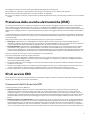 7
7
-
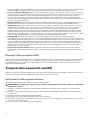 8
8
-
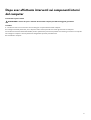 9
9
-
 10
10
-
 11
11
-
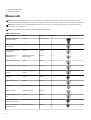 12
12
-
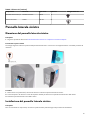 13
13
-
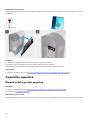 14
14
-
 15
15
-
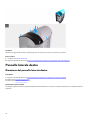 16
16
-
 17
17
-
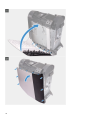 18
18
-
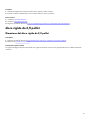 19
19
-
 20
20
-
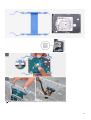 21
21
-
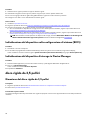 22
22
-
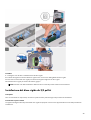 23
23
-
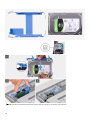 24
24
-
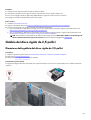 25
25
-
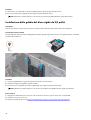 26
26
-
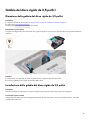 27
27
-
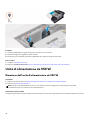 28
28
-
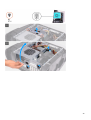 29
29
-
 30
30
-
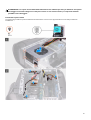 31
31
-
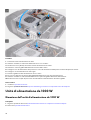 32
32
-
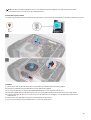 33
33
-
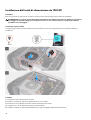 34
34
-
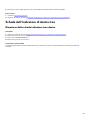 35
35
-
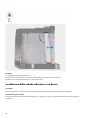 36
36
-
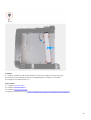 37
37
-
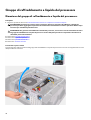 38
38
-
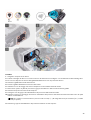 39
39
-
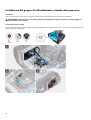 40
40
-
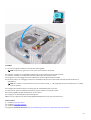 41
41
-
 42
42
-
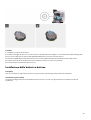 43
43
-
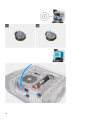 44
44
-
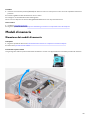 45
45
-
 46
46
-
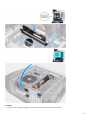 47
47
-
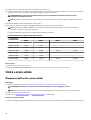 48
48
-
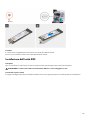 49
49
-
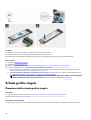 50
50
-
 51
51
-
 52
52
-
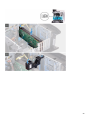 53
53
-
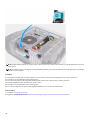 54
54
-
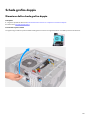 55
55
-
 56
56
-
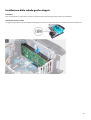 57
57
-
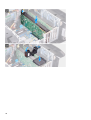 58
58
-
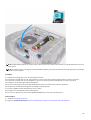 59
59
-
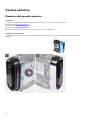 60
60
-
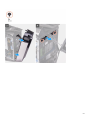 61
61
-
 62
62
-
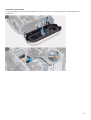 63
63
-
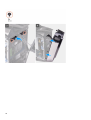 64
64
-
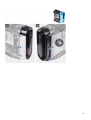 65
65
-
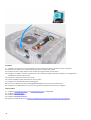 66
66
-
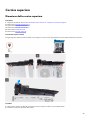 67
67
-
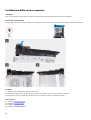 68
68
-
 69
69
-
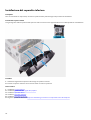 70
70
-
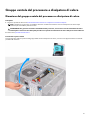 71
71
-
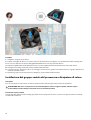 72
72
-
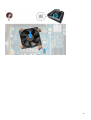 73
73
-
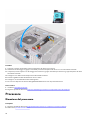 74
74
-
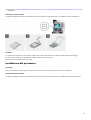 75
75
-
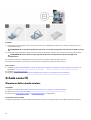 76
76
-
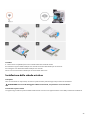 77
77
-
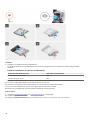 78
78
-
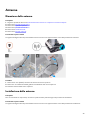 79
79
-
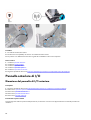 80
80
-
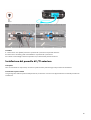 81
81
-
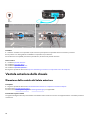 82
82
-
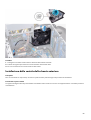 83
83
-
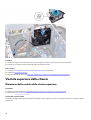 84
84
-
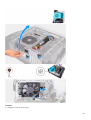 85
85
-
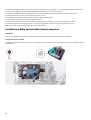 86
86
-
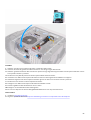 87
87
-
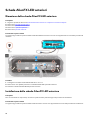 88
88
-
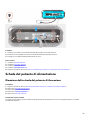 89
89
-
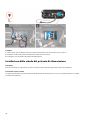 90
90
-
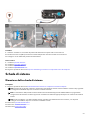 91
91
-
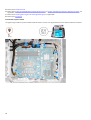 92
92
-
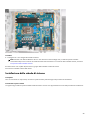 93
93
-
 94
94
-
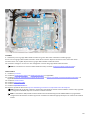 95
95
-
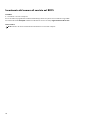 96
96
-
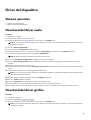 97
97
-
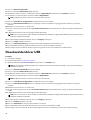 98
98
-
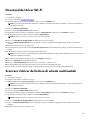 99
99
-
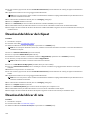 100
100
-
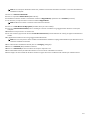 101
101
-
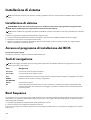 102
102
-
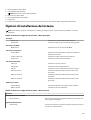 103
103
-
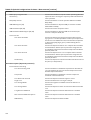 104
104
-
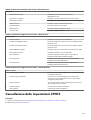 105
105
-
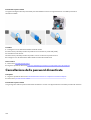 106
106
-
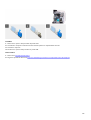 107
107
-
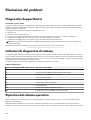 108
108
-
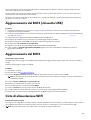 109
109
-
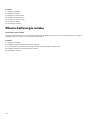 110
110